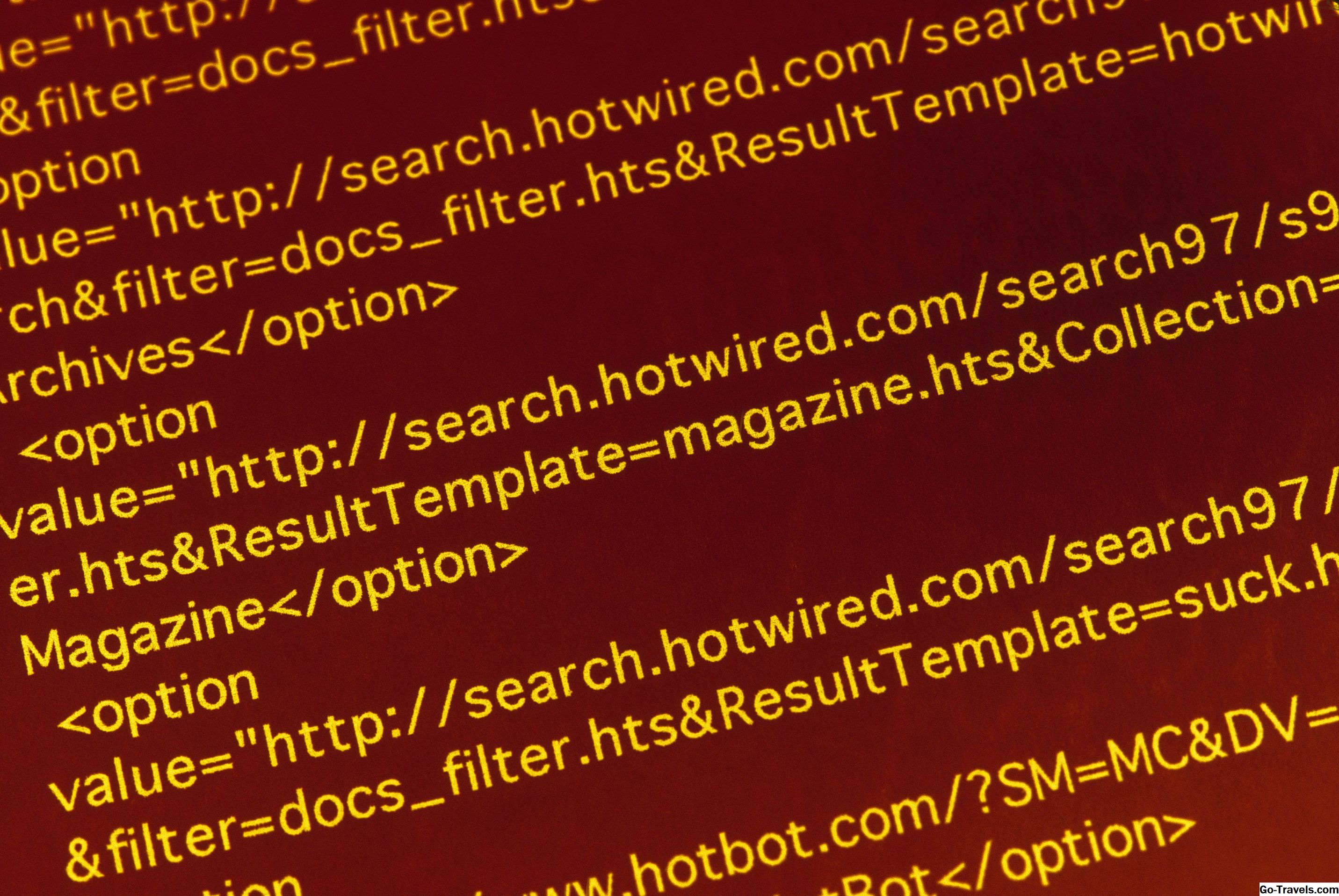Certains symboles et caractères spéciaux que vous souhaitez taper dans votre document Microsoft Word n'apparaissent pas sur votre clavier, mais vous pouvez néanmoins les inclure dans votre document en quelques clics. Si vous utilisez souvent ces caractères spéciaux, vous pouvez même leur attribuer des touches de raccourci pour les inclure encore plus facilement.
Que sont les caractères spéciaux ou les symboles dans Word?
Les caractères spéciaux sont des symboles qui n'apparaissent pas sur un clavier. Les caractères et symboles spéciaux considérés varient en fonction de votre pays, de la langue dans laquelle vous avez installé Word et de votre clavier. Ces symboles et caractères spéciaux peuvent inclure des fractions, des symboles de marques de commerce et de droits d'auteur, des symboles monétaires de pays étranger et bien d'autres.
Word fait la différence entre les symboles et les caractères spéciaux, mais vous ne devriez pas avoir de difficulté à localiser et à insérer ces éléments dans vos documents.
Insérer un symbole ou un caractère spécial
Pour insérer un symbole, procédez comme suit:
Word 2007, 2010, 2013 et 2016
- Clique sur le Insérer languette.
- Cliquez sur le bouton Symbole dans la section Symboles la plus à droite du menu du ruban. Cela ouvrira une petite boîte avec certains des symboles les plus couramment utilisés. Si le symbole que vous recherchez se trouve dans ce groupe, cliquez dessus. Le symbole sera inséré et vous avez terminé.
- Si le symbole que vous recherchez ne se trouve pas dans la petite boîte de symboles, cliquez sur Plus de symboles … au bas de la petite boîte.
- Sélectionnez le symbole que vous souhaitez insérer.
- Clique le Insérer bouton en bas de la boîte de dialogue.
Une fois votre symbole inséré, cliquez sur le bouton Fermer bouton.
Word 2003
- Cliquer surInsérer dans le menu du haut.
- Cliquez sur Symbole…Cela ouvre la boîte de dialogue Symbole.
- Sélectionnez le symbole que vous souhaitez insérer.
- Cliquez sur le bouton Insérer au bas de la boîte de dialogue.
Une fois votre symbole inséré, cliquez sur le boutonFermer bouton.
Et si je ne vois pas mon symbole?
Si vous ne voyez pas ce que vous recherchez parmi les symboles de la boîte de dialogue, cliquez sur le bouton Caractères spéciaux tab et regardez là-bas.
Si le symbole que vous recherchez ne se trouve pas sous l'onglet Caractères spéciaux, il peut faire partie d'un jeu de polices spécifique. Cliquez de nouveau sur l'onglet Symboles et cliquez sur la liste déroulante intitulée "Police". Vous devrez peut-être parcourir plusieurs jeux de polices si vous ne savez pas dans quel jeu votre symbole peut être inclus.
Affectation de touches de raccourci à des symboles et à des caractères spéciaux
Si vous utilisez souvent un symbole particulier, vous pouvez envisager d'attribuer une touche de raccourci au symbole. Cela vous permettra d'insérer le symbole dans vos documents avec une combinaison de touches rapide, en contournant les menus et les boîtes de dialogue.
Pour affecter une frappe à un symbole ou à un caractère spécial, ouvrez d'abord la boîte de dialogue Symbole, comme décrit dans la procédure d'insertion de symboles ci-dessus.
- Sélectionnez le symbole que vous souhaitez affecter à une touche de raccourci.
- Cliquez sur le bouton Raccourci. Cela ouvre la boîte de dialogue Personnaliser le clavier.
- Dans le champ "Appuyez sur une nouvelle touche de raccourci", appuyez sur la combinaison de touches que vous souhaitez utiliser pour insérer automatiquement le symbole ou le caractère de votre choix.
- Si la combinaison de touches que vous choisissez est déjà affectée à quelque chose d'autre, vous serez averti de la commande à laquelle elle est actuellement assignée en regard du libellé "Actuellement assigné à". Si vous ne voulez pas écraser cette affectation, cliquez sur Retour arrière pour effacer le champ et essayer une autre frappe.
- Sélectionnez l'emplacement où vous souhaitez enregistrer la nouvelle affectation dans la liste déroulante "Enregistrer les modifications dans" (* voir la note ci-dessous pour plus de détails à ce sujet).
- Clique le Attribuer bouton, puis Fermer.
Vous pouvez maintenant insérer votre symbole en cliquant simplement sur la frappe de touche attribuée.
* Vous avez la possibilité d'enregistrer la touche de raccourci du symbole avec un modèle particulier, tel que le modèle Normal, celui sur lequel tous les documents sont basés par défaut, ou avec le document actuel. Si vous choisissez le document actuel, la touche de raccourci n’insérera le symbole que lors de la modification de ce document; Si vous choisissez un modèle, la touche de raccourci sera disponible dans tous les documents basés sur ce modèle.